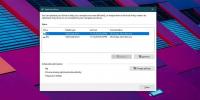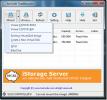Promijenite boju pozadinske slike zaslona za prijavu u sustavu Windows 8 odvojeno
Iako Windows 8 nudi puno više mogućnosti prilagođavanja u pogledu vizuala nego prethodne verzije sustava Windows, još uvijek smo vidjeli mnoge alate kao što su Prilagođeni proizvođač pločica, Charms Bar Customizer i Preskoči Metro Suite koji nam omogućuju još veću prilagodbu korisničkog sučelja. Lock Screen i Logon Screen dva su različita sučelja u sustavu Windows 8; prva vam omogućuje prikaz obavijesti o prikazu aplikacija, trenutačno vrijeme i datum, internetsku povezanost i stanje baterije, dok vam posljednja omogućuje odabir računa za prijavu u sustav. Windows 8 prema zadanim postavkama omogućava promjenu pozadine zaključanog zaslona (pogledajte naš vodič ovdje). Međutim, ne možete odabrati podešavanje zaslona za prijavu i postavljen je kao pozadina početnog zaslona. U ovom ćemo vam vodiču pokazati kako promijeniti boju ekrana za prijavu neovisno o boji pozadine Početni zaslon pomoću haka za Windows Registry.
Još uvijek ne možete postaviti prilagođenu pozadinu kao pozadinu zaslona za prijavu, ali boju možete promijeniti sljedećom metodom. Budući da ova metoda uključuje stvaranje i uređivanje registarskih ključeva, preporučujemo vam da stvorite točku vraćanja u Windows kako biste se vratili u izvorno stanje, u slučaju da nešto pođe po zlu.

Prije svega, otvorite početni zaslon i unesite 'regedit' za traženje uređivača registra sustava Windows ili otvorite dijaloški okvir Pokreni, unesite «regedit» i pritisnite Enter.

U uređivaču registra idite na sljedeću tipku.
HKEY_LOCAL_MACHINE \ SOFTWARE \ Microsoft \ Windows \ CurrentVersion \ Explorer
Pod tipkom Explorer morat ćete stvoriti novi ključ registra s nazivom "Accent". Desnom tipkom miša kliknite tipku Explorer, idite na Novo i odaberite Ključ da biste stvorili novi ključ registra.

Nakon kreiranja, otvorite ovaj registarski ključ, stvorite novu DWORD (32-bitnu) vrijednost i imenovajte je "DefaultColorSet". Uredite DWORD (32-bitnu) vrijednost i postavite podatke vrijednosti na bilo što između 2 i 24. Izaberite Decimal kao bazu podataka o vrijednosti.

Samo zatvorite uređivač registra i ponovno pokrenite da biste primijenili promjene. Možete se odjaviti i ponovno prijaviti na računalo kako bi promjene stupile na snagu. Vaš zaslon za prijavu trebao bi sada imati novu boju pozadine na temelju vrijednosti koju ste odabrali. Uvijek možete urediti ključ za eksperimentiranje s različitim vrijednostima dok ne pronađete onu koja vam se najviše sviđa.
[preko U Windows]
traži
Najnoviji Postovi
Kako provjeriti je li za vaš SSD omogućen TRIM na Windows 10
Sjajan način da ubrzate stariji sustav bez dodavanja RAM-a je dodav...
Preuzmite virtualni disk za sliku i pogon emulatora softvera
Emulatori pogona mogu biti korisni u svrhu testiranja kao i za ušte...
Kako obnoviti predmemoriju ikona u sustavu Windows 10
Windows 10 prikazuje datoteku pregledi za određene vrste datoteka u...